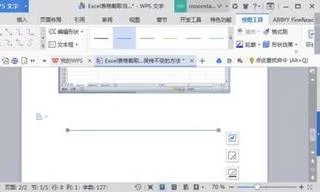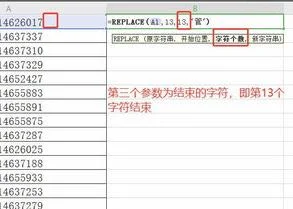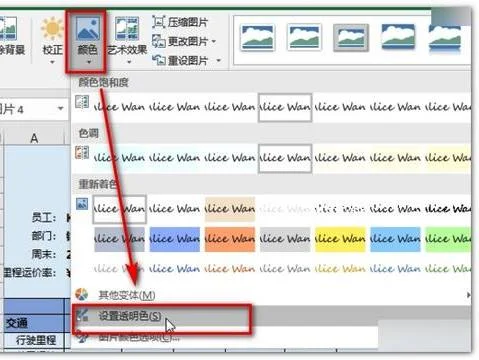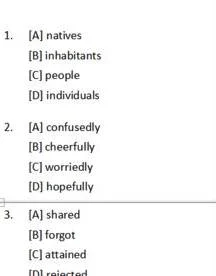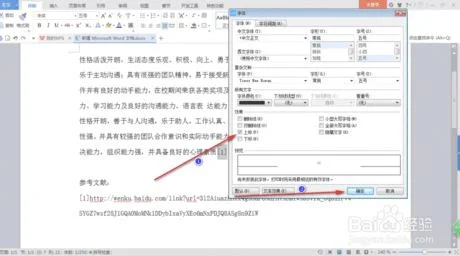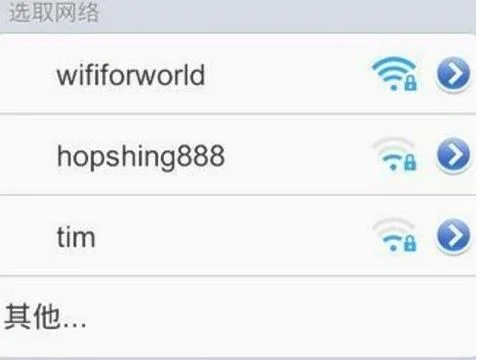1.用WPS巧做漂亮艺术字怎么做呢
1、点击菜单命令“视图—工具栏—图形”,显示图形工具栏。
2、单击工具栏上的“单行文字”工具。在编辑窗口中单击,会得到一个虚线框。
这时在里面输入你需要的文字。 3、单击选中此行文字(你需要的文字),可以进行设置(字体、颜色等)。
4、在点击菜单命令“格式—文字修饰”,可以选择(阴影、立体等)修饰形式。 5、你如果对选中效果还不太满意的话,你可以选择“详细文字修饰”对其重新进行细致设置。
单击选中单行文字——点击“右键”,选择“对象属性”命令,对该对象进行(旋转、镜像等)设置,并且可以设置“边框”等内容,以达到你认为满意的最佳效果。
2.WPS文字怎么使用艺术字更好看
一、为“艺术字”设置底纹与边框
当插入艺术字后,艺术字底纹与边框都是默认的,我们可以在艺术字上右击鼠标,选择“设置对象格式”,在“设置对象格式”窗口中,点击“颜色与线条”标签,点击“颜色”右侧的下拉三角,点击“填充效果”,在“填充效果”窗口中可以选择“渐变、图案”进行相应的填充设置,也可以点击“纹理”或“其它纹理”填充,还可以选择“图片”标签,以插入图片做为艺术字的底纹。
对象格式
如果要想为艺术字指定一种边框,可以点击线条下“颜色”右侧的下拉三角,选择一种颜色或其它颜色,如果字体比较大,还可以为其设置“带图案的线条”做为字体边框。
二、为“艺术字”设置阴影
在艺术字上右击鼠标,选择“设置对象格式”,点击版式标签,就可以选择艺术字环绕方式,比如:四周型环绕或紧密型环绕,或是上下、穿越型环绕,还可以设置成衬于文字上方或衬于文字下方等,这样我们就能对“艺术字”进行相应的设置与移动了。
艺术字
当我们插入好“艺术字”后,选中“艺术字”功能栏顶部就会出现“艺术字”和“效果设置”标签。在“艺术字”标签界面下可以对艺术字形状进行更改,比如说文本、八边形、三角形等等。其次还可以对艺术字的高度、对齐、字符间距,横排竖排等进行设置与调整。
如果切换到旁边的“效果设置”标签,在弹出的界面就能为艺术字设置阴影效果。点击“阴影效果”即会下弹出多种选择,“阴影效果”右边“阴影颜色”设置一种满意的颜色,也可以设置“半透明阴影”或“其它阴影颜色”,设置完“阴影”颜色后,想要将阴影根据使用环境进行必要的调整,右边还有按钮可以上下左右移动。
三、给“艺术字”添加三维效果
在给“艺术字”设置阴影后,较平面艺术字而言增色不少,但是,较之三维效果而言,感觉还缺乏立体感,这时我们可以为“艺术字”设置三维效果。在“效果设置”标签中点击“三维效果”按钮,选择一种合适的“三维样式”,然后再在右侧的颜色按钮中设置好三维颜色,再点击“表面”按钮,选择一种三维表面效果,此后就是对选择三维表面效果进行“照明、方向、深度”设置,设置完成后,就该对三维效果进行微调了,点击“左偏、右偏、上翘、下俯”可以对三维效果进行微调这样,设置、调整完成后的“艺术字”,使文档效果更能锦上添花。
3.如何用wps制作艺术字
第一步,插入一个艺术字(爱),设置好颜色(如红色)、字体等要素后右击之,在右键菜单中选择【设置对象格式】,并在对话框中点【版式】选项卡,将【环绕方式】设置为“嵌入型”之外的任意方式。
确定后将此艺术字再复制一份,并改变复制品的颜色(如蓝色)备用。
第二步,用绘图工具的【自选图形】→【基本形状】,在原版艺术字上画一个白色、无边线的心形图案,并将二者组合起来。选中组合后的艺术字,按“剪切”按钮将其剪切到“剪切板”备用。
第三步,用“选择性粘贴”,将剪切板中的艺术字粘贴成【图片(PNG格式)】。用鼠标选中这个图片,在“绘图工具条”上点一下“设置透明色”按钮,当鼠标变成一支“魔笔”的时候,点一下白色的心形图案部分。再将其环绕方式也设置成“嵌入型”以外的方式。
第四步,右击蓝色的复制品,在右键菜单中将“叠放次序”设置为“置于底层”,然后拖动这个蓝色的复制品并细细调节,使之与红色的原版重合,原来白色的心形部分就被蓝色的复制品的相关部分代替了!最后再将它们组合成一个整体就可以了!
特别注意,要组合图形和艺术字,必须将“环绕方式”改成“嵌入型”之外的方式,否则是不可以组合的。